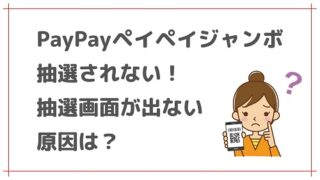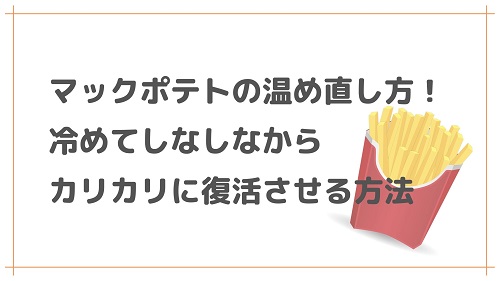キャッシュレス化が進む中、QR・バーコード決済サービスのPayPay(ペイペイ)を導入している店舗が増えています。
手軽に利用できることから利用者も増加していますが、決済時に大きな音量で「ペイペイ♪」と鳴ったり、キャンペーン時に抽選音が鳴るのが、恥ずかしいという声もあるようです。
特に静かな店舗などで利用する際は、気になりますよね。
この記事ではPayPayの決済音が気になるときの対処法をご紹介しているので、今現在PayPayの決済音が気になっている方は参考にしてみてください。
PayPayの音を消すには?

残念ながらPayPayの支払い音は消せません。
なぜかというと、決済終了後に「ペイペイ♪」という音が鳴ることによって、確実に決済が成立したことを店舗側でも確認できるようになっているからです。
支払い音が鳴ることで、画面を店舗に見せて決済の完了を確認してもらう手間も省けるため、ユーザー側もスムーズに決済できるというメリットもあります。
過去には音を鳴らさずに決済できる時期もありましたが、その後さまざまな理由から仕様が変更となり、現在は無音にする方法はありません。
ちなみに、スマホ端末側でマナーモードやミュートなどの音が出ない設定にしたとしても、決済音や抽選音を消すことはできないようになっています。
とはいえ、「ペイペイ♪」という音がうるさくて恥ずかしいという場面もあるかと思いますので、以下で対処法をご紹介します。
PayPayの支払い音がうるさいときの対処法
PayPayの支払い音を完全に消すことはできませんが、音量を小さくすることは可能です。
また、同じ手順で、PayPayジャンボなどの抽選時の音量も小さくすることができますよ。
以下でその手順をご紹介します。
① PayPayホーム画面の右下にある [アカウント] (人のマークのアイコン)をタップ。
![PayPayホーム画面の右下にある [アカウント] (人のマークのアイコン)を説明した画像](https://pinkmarch.net/wp-content/uploads/2022/02/paypay01-3.jpg)
② [設定] にある [音量設定] をタップ
![PayPayアプリの[音量設定] を説明した画像](https://pinkmarch.net/wp-content/uploads/2022/02/paypay02-1.jpg)
③ 音量設定の画面の [支払い音] をスライドすることで音量を調整することができます。
![PayPayアプリの[音量設定] について説明した画像](https://pinkmarch.net/wp-content/uploads/2022/02/paypay03-3.jpg)
現在の位置から左の方向にスライドさせることで、現在よりも音を小さくすることが可能。
![PayPayアプリの[音量設定] で音量の下げ方を説明した画像](https://pinkmarch.net/wp-content/uploads/2022/02/paypay04-4.jpg)
当然一番左にスライドさせると、最小限の音量になりますが、それでも無音にはなりません。
実際にスライドさせて音量を調整すると、「PayPay♪」の音が実際の音量で再生されるので、音の大きさを確認しながらちょうどいい音量に調節してみてください。
いちばん小さな音量に設定すれば、そう響くことはないので気にならない程度になると思いますが、もしそれでも気になるという場合は、店頭での決済後すぐに端末の「電源ボタン」を押せば画面が暗くなって(スリープモード)、決済音も併せて止まるので試してみてください。
ただし「ペイペイ♪」という音は一瞬なので、間に合わない可能性も。
ペイペイジャンボなどの抽選音は比較的長く流れるので、この方法で音を止めることができますよ。
音を小さくするデメリットも
音を最小限に小さくすることで、決済音が大きく鳴り響くということは防げますが、騒がしい場所などでの決済時に店舗側が「ペイペイ♪」の音で決済を確認できなかった場合、決済完了画面の提示を求められる可能性もあります。
もちろん提示を求められたら提示すれば済むことですが、手間が増えるので、できれば音量は自分が恥ずかしくない程度で、ある程度聞き取れる音量に設定することをおすすめします。
まとめ
この記事ではバーコード決済サービスPayPayの決済音が気になるという方のための対処法をご紹介しました。
まとめると
- 決済音は無音にはできない
- 音量設定から最小の音量にすることは可能
- 決済後すぐに電源ボタンを押せば、押した時点で音は止まる
となります。
他の電子決済サービスのシンプルな音に比べると、PayPayの決済音は個性的なので気になるという方も多いよう。
私自身、音量を最小にすることで決済時に音が気になることはなくなったので、音が気になっている方はぜひ試してみてください。